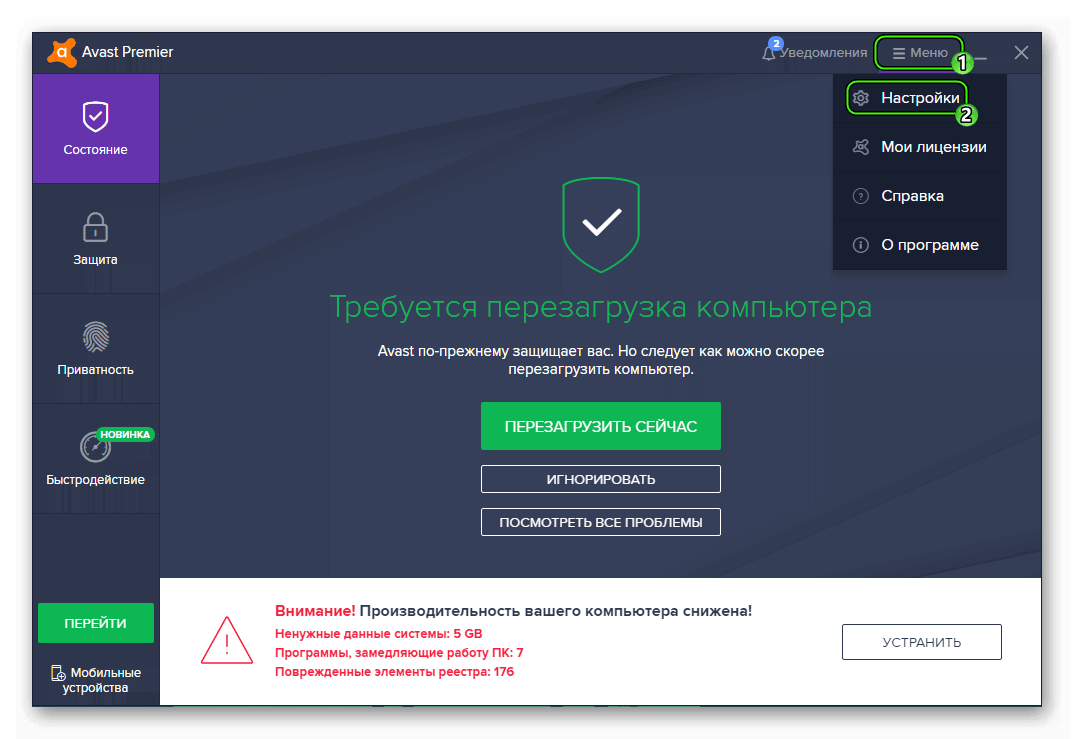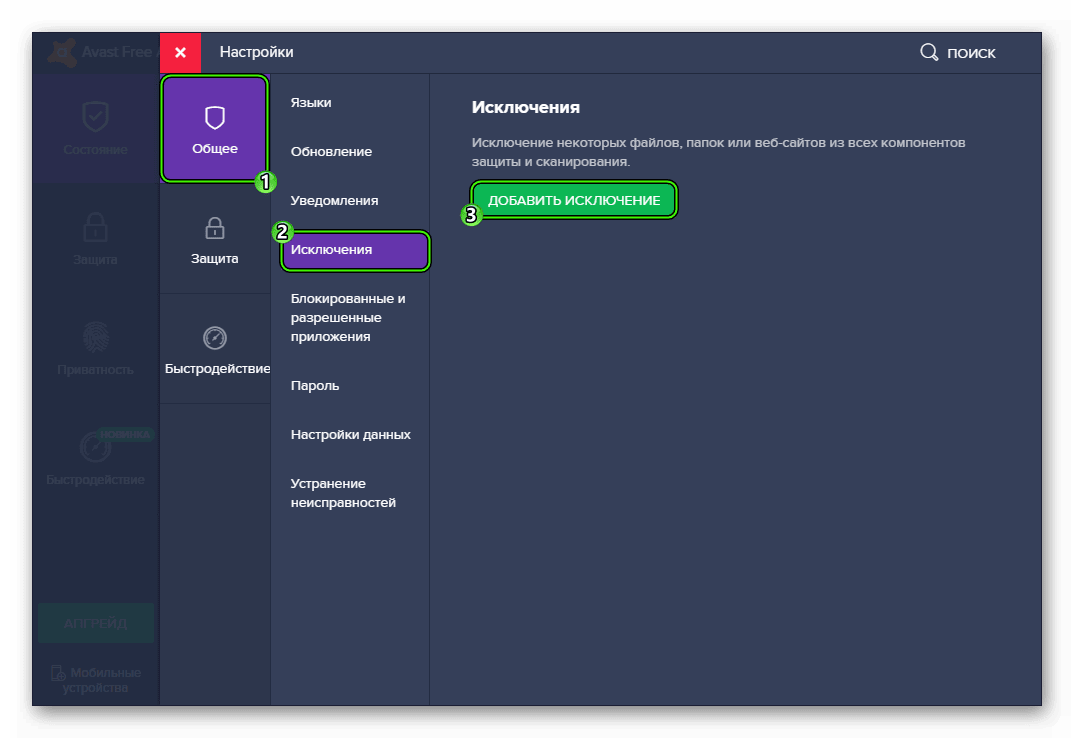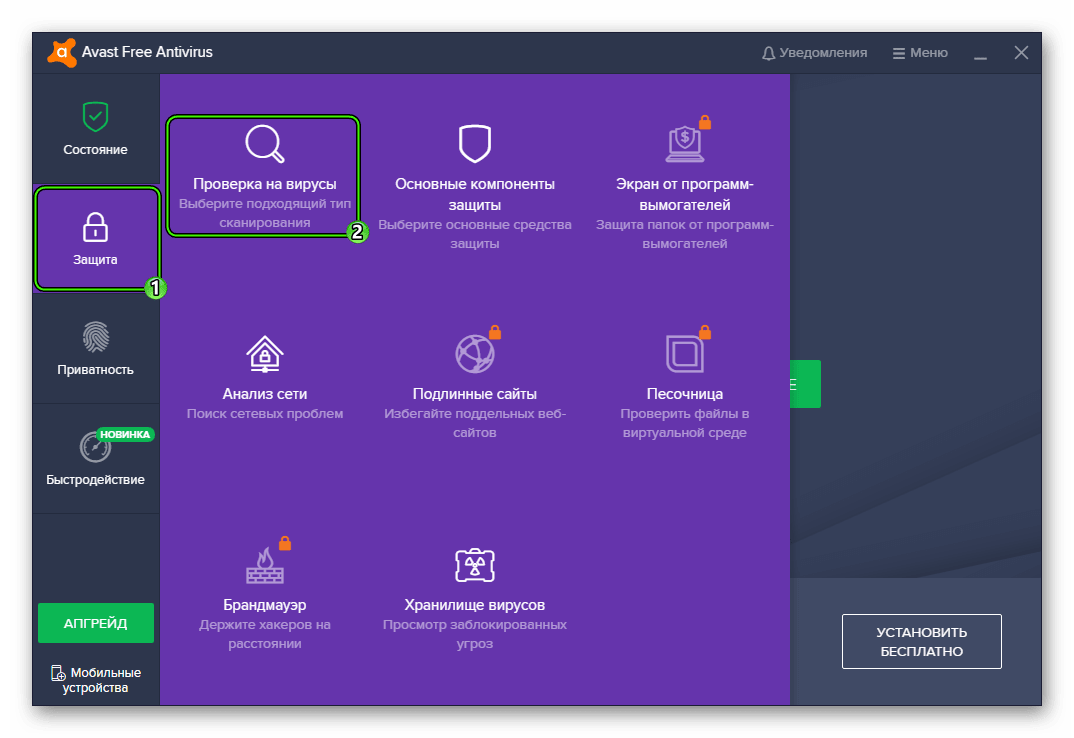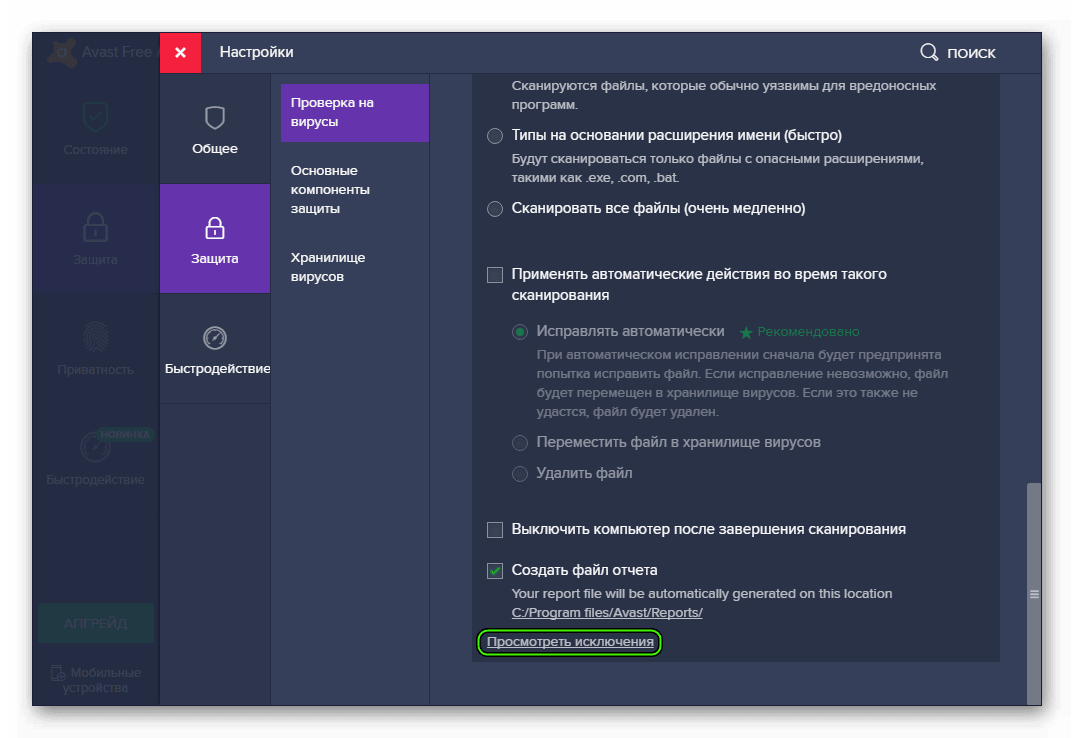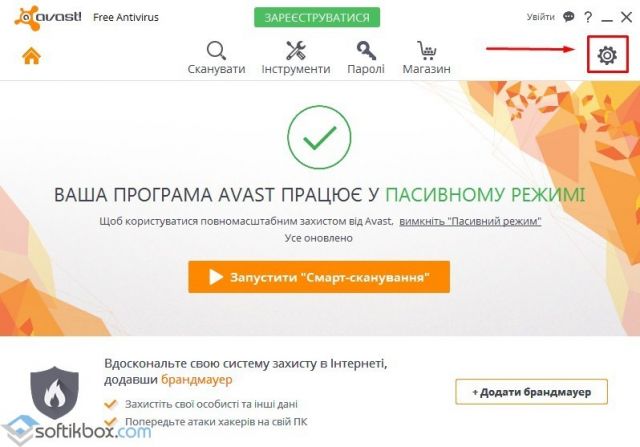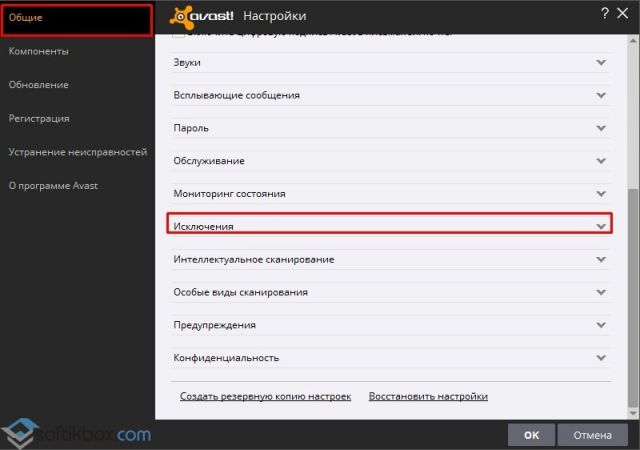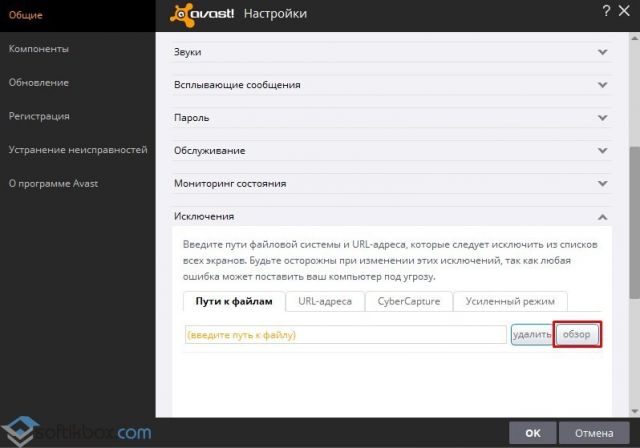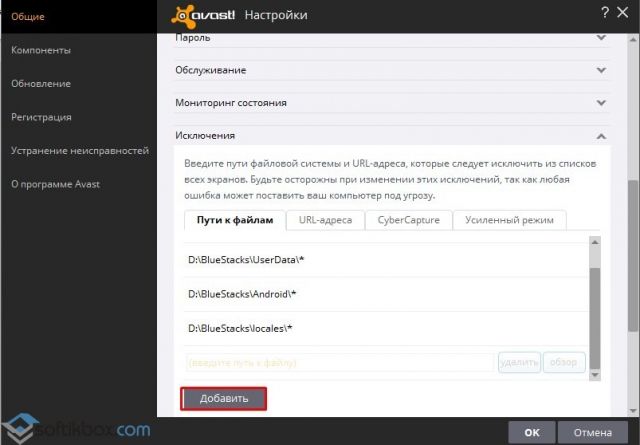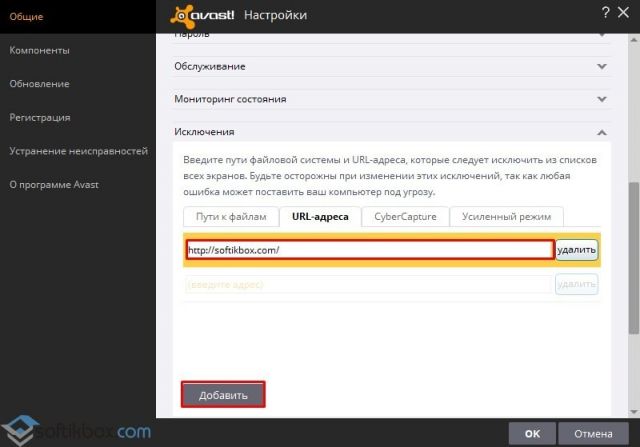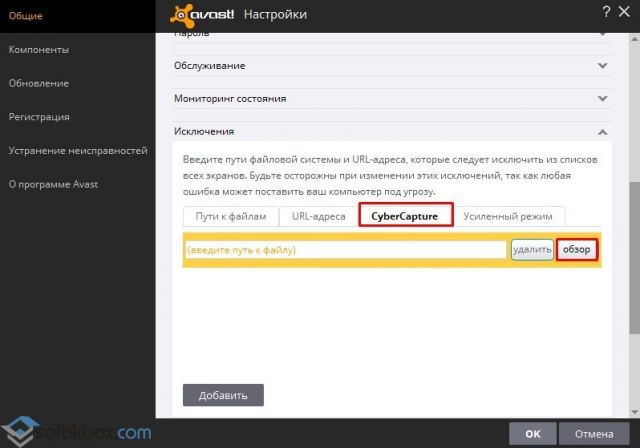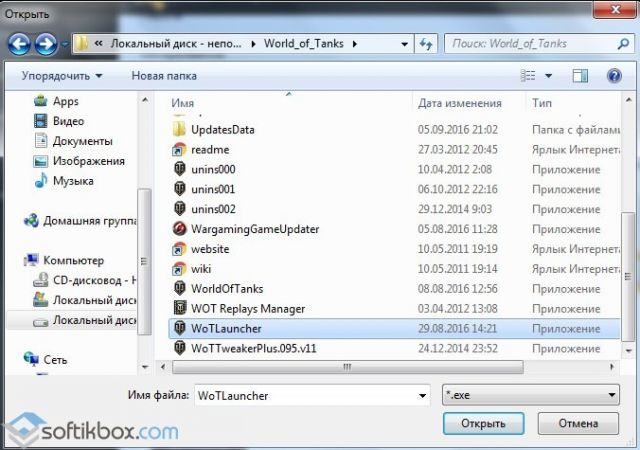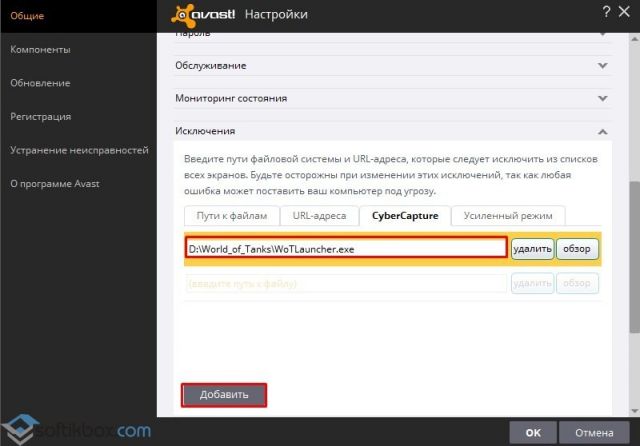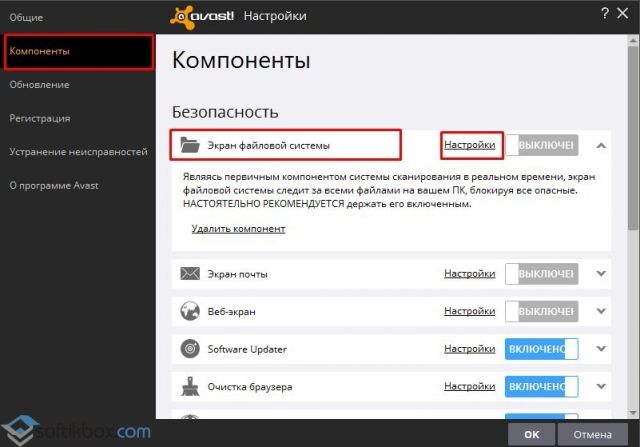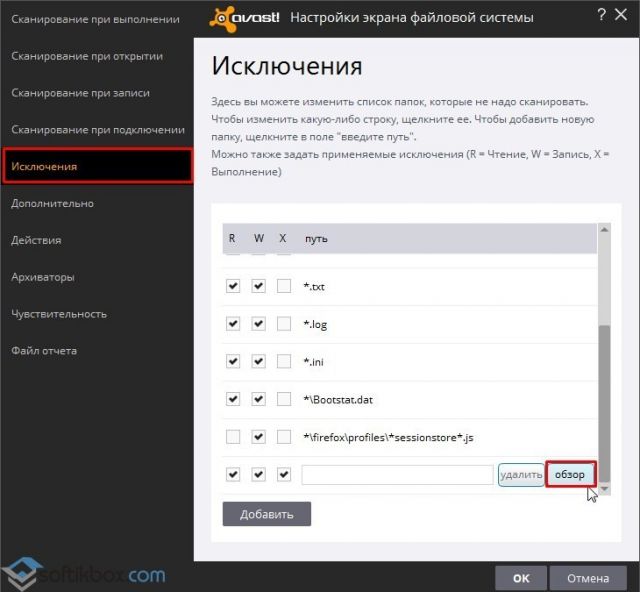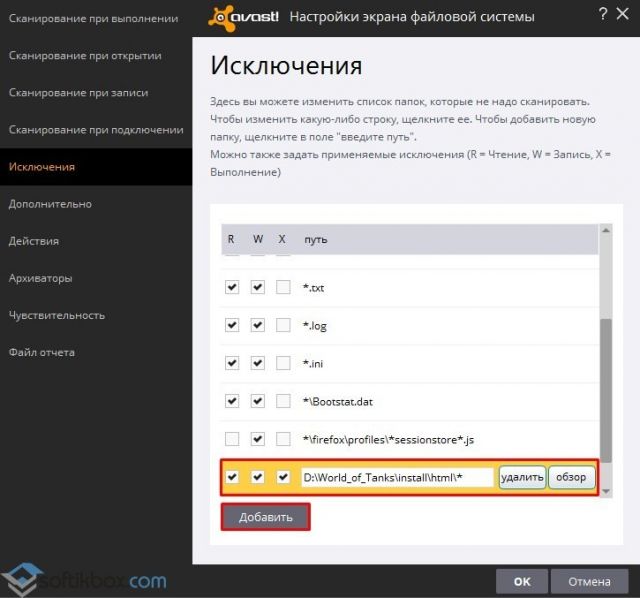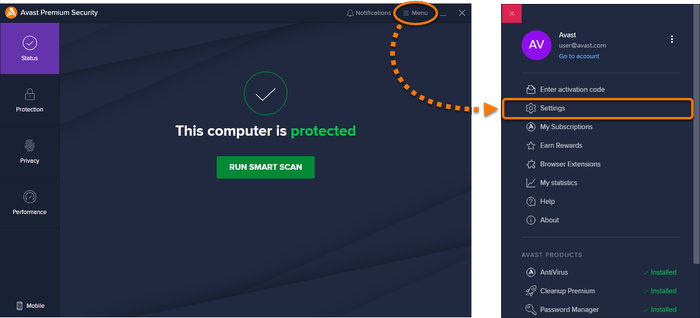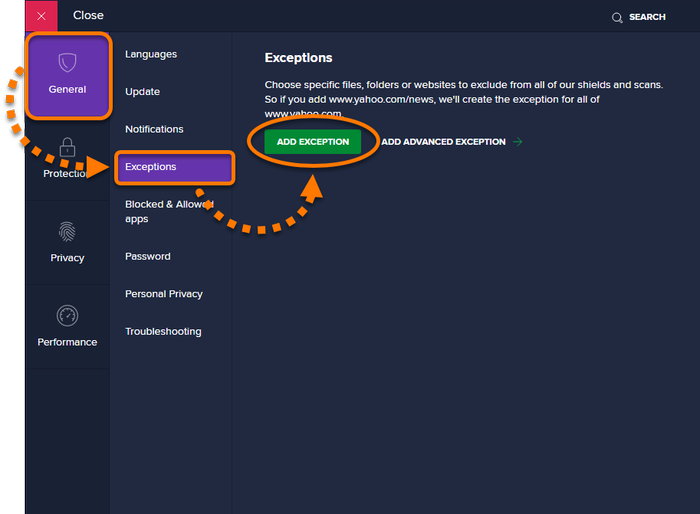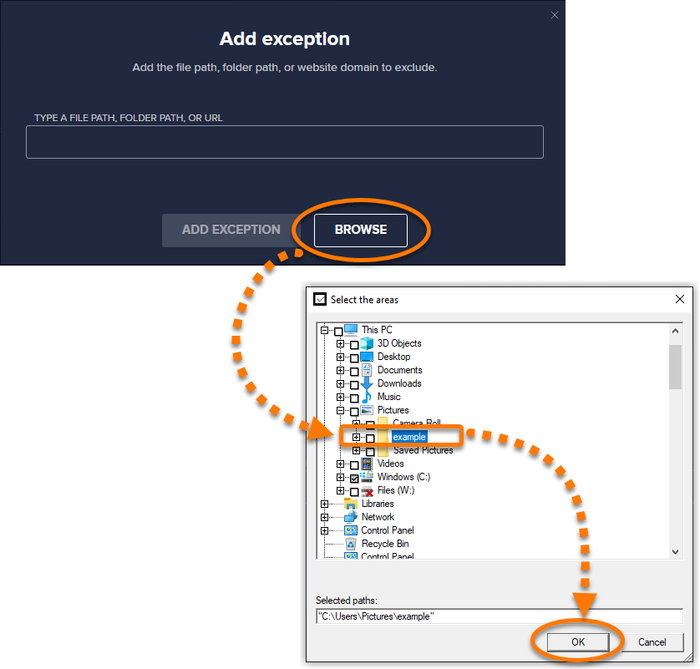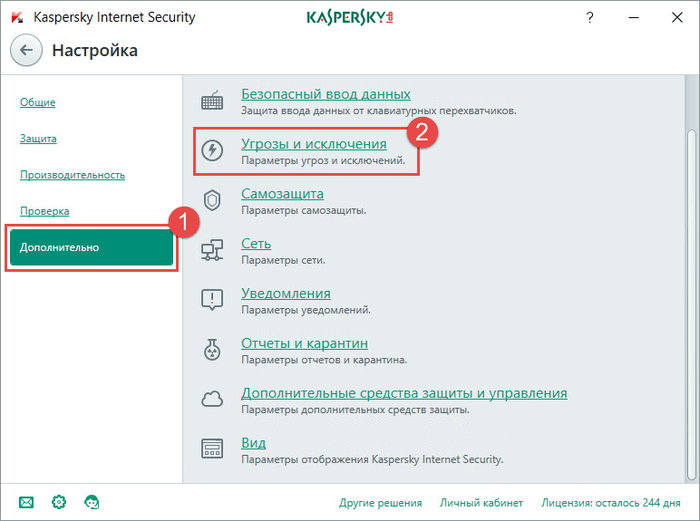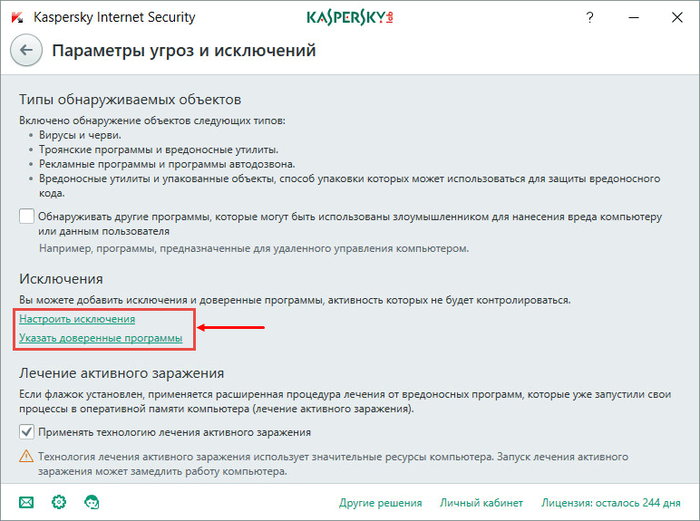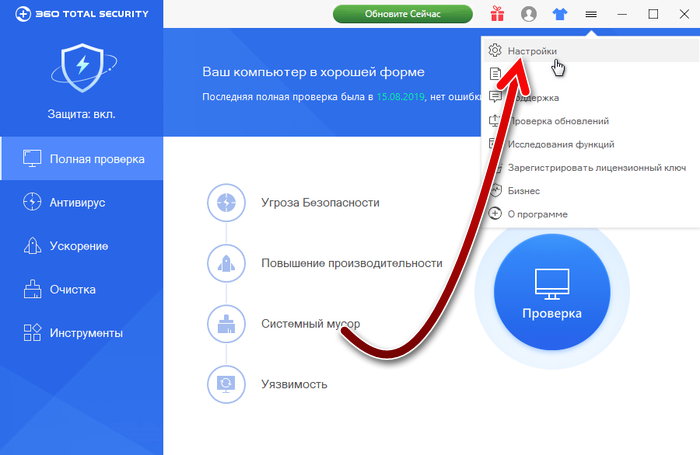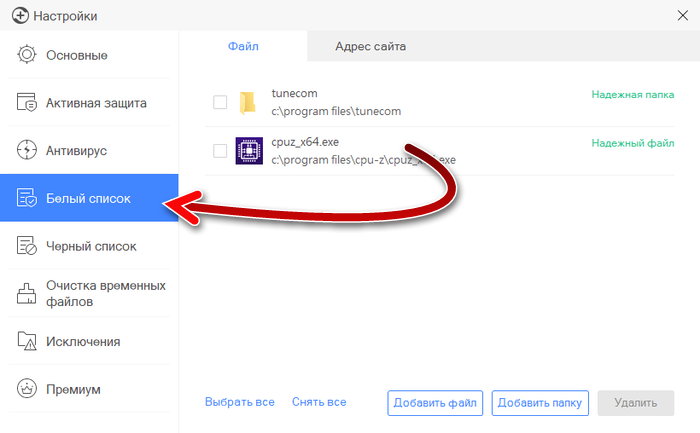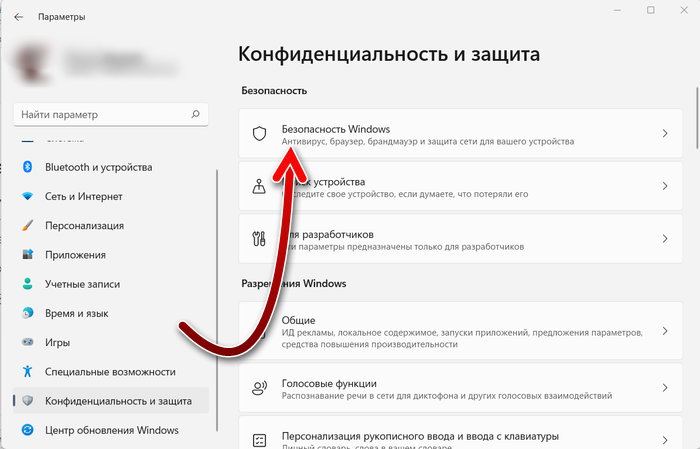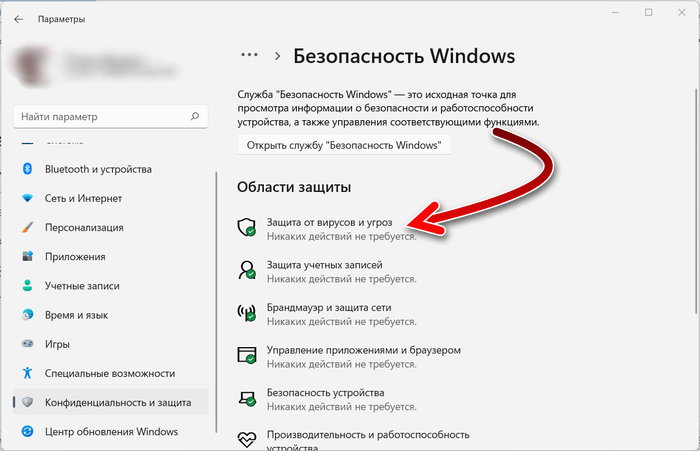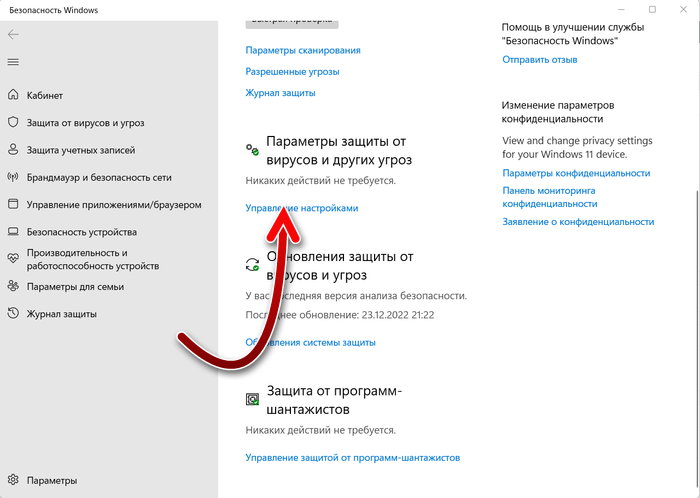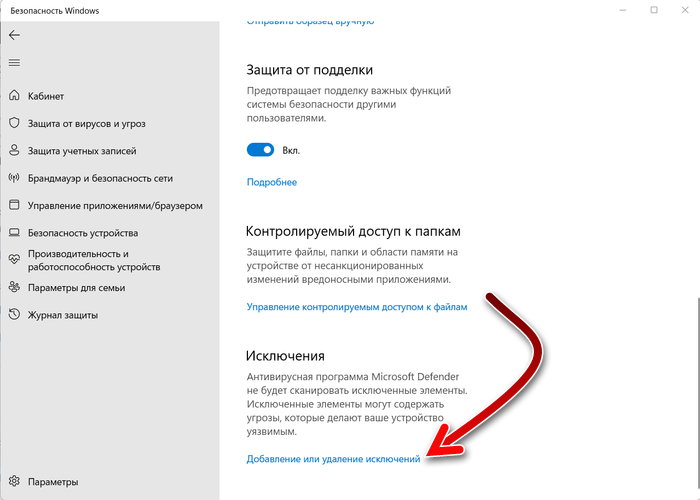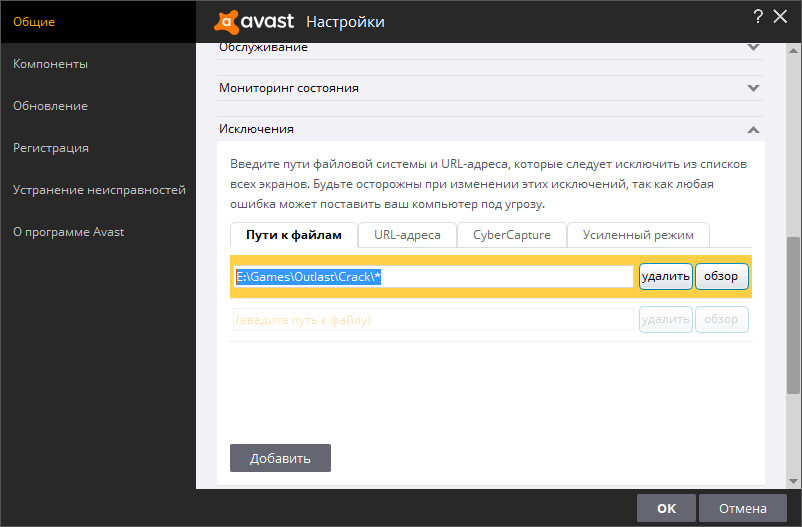Можно исключить определенные файлы, папки или сайты из сканирования, чтобы увеличить его скорость или предотвратить случаи ложного обнаружения, хотя делать это не рекомендуется.
Создавайте исключения, только если знаете, что те файлы и сайты, которые вы хотите исключить, не заражены. Если файл вызывает сомнения, можно просканировать его с помощью службы Virus Total или добавить в карантин и отправить в Лабораторию анализа угроз Avast.
Подробную информацию об управлении исключениями в программе Avast Antivirus можно найти в разделах ниже.
Создание исключения
При создании глобальных исключений отдельные файлы, папки или сайты исключаются из всех сканирований и к ним не применяются действия компонентов защиты.
Чтобы создать глобальное исключение, выполните следующие действия.
- Откройте программу Avast Antivirus и перейдите в раздел
☰Меню ▸ Настройки. - Выберите Общее ▸ Исключения, затем нажмите Добавить исключение.
- Добавьте исключение одним из описанных ниже способов.
Файл, папка или сайт, которые вы указали, будут добавлены в список исключений.
Добавление специального исключения
Создание специальных исключений позволяет задавать исключения более точно.
Чтобы настроить специальное исключение, выполните следующие действия.
- Откройте программу Avast Antivirus и перейдите в раздел
☰Меню ▸ Настройки. - Выберите Общее ▸ Исключения, затем нажмите Добавить специальное исключение.
- Выберите вкладку типа исключения.
Доступны следующие виды специальных исключений.
- Сайт/домен: исключает все сайты с одинаковым доменным именем.
- Файл/папка: исключает файлы и папки с возможностью выбрать функции, которые будут работать даже при использовании этого исключения.
- Команда: исключает все файлы на жестком диске, обладающие одинаковым именем, но расположенные в разных папках.
Сайт/домен
- Введите домен URL-адреса, чтобы исключить все страницы с этим доменным именем.
- Нажмите Отправить.
Файл/папка
- Введите путь к конкретному файлу или папке либо нажмите Обзор, чтобы перейти к ним.
- По желанию снимите флажок рядом с функцией, работу которой вы хотите разрешить даже при использовании данного исключения.
- Применить ко всем сканированиям: активация сканирований и отключение выбранных средств защиты.
- Применить к функции «Анализ поведения»: предупреждение о подозрительном поведении какого-либо приложения.
- Применить к функции «Защита от файлов»: сканирование любого добавленного или открытого на вашем компьютере файла.
- CyberCapture: анализ неопознанных файлов и предупреждение о новых угрозах.
- Режим повышенной безопасности: определение исполняемых файлов, открытие которых не представляет угрозы.
- Нажмите Отправить.
Команда
- Откройте вкладку Команда и по желанию введите Параметры команды.
- Нажмите Отправить.
Управление исключениями
Управлять текущими исключениями можно в настройках приложения.
- Откройте программу Avast Antivirus и перейдите в раздел
☰Меню ▸ Настройки. - Выберите Общее ▸ Исключения.
- Наведите указатель мыши на соответствующее исключение и выберите один из следующих вариантов.
- Значок карандаша: изменить исключение.
- Значок корзины: удалить исключение из списка.
Список обновится автоматически.
- Avast Premium Security 21.x для Windows
- Avast Free Antivirus 21.x для Windows
- Microsoft Windows 11 Home / Pro / Enterprise / Education
- Microsoft Windows 10 Home / Pro / Enterprise / Education — 32- или 64-разрядная версия
- Microsoft Windows 8.1 / Pro / Enterprise — 32- или 64-разрядная версия
- Microsoft Windows 8 / Pro / Enterprise — 32- или 64-разрядная версия
- Microsoft Windows 7 Home Basic / Home Premium / Professional / Enterprise / Ultimate — SP 1 с обновлением Convenient Rollup, 32- или 64-разрядная версия
Обновлено: 02/06/2022
Содержание
- Добавляем исключения в Avast
- Способ 1: Добавление файла или веб-страницы
- Способ 2: Добавление безфайлового исключения
- Вопросы и ответы
Одной из главных бед всех антивирусов является ложное срабатывание. Это приводит к тому, что вы не можете просмотреть нужный файл, запустить программу или перейти на определенный сайт в браузере, даже если полностью уверены в их безопасности, так как антивирусное приложение блокирует выполнение этих действий. Чтобы решить проблему, необходимо добавить нужный элемент в исключения. Давайте узнаем, как исключить файл, процесс или веб-адрес из области сканирования программы Avast.
Существует два способа исключить элементы из области сканирования Avast: основной и дополнительный. Рассмотрим каждый из них.
Внимание! Исключайте из области сканирования только те веб-адреса и файлы, в безопасности которых вы уверены на 100%. Бездумное добавление может привести к вирусному заражению компьютера.
Способ 1: Добавление файла или веб-страницы
Сначала разберемся, как добавить в исключения файл на дисковом носителе или веб-адрес в интернете.
- Откройте интерфейс Avast и щелкните по элементу «Меню». Из раскрывшегося списка выберите пункт «Настройки».
- В левой части открывшегося окна перейдите в раздел «Исключения».
- Далее щелкните по кнопке «Добавить исключение».
- Если вы желаете, чтобы антивирус не срабатывал при переходе в браузере на конкретную веб-страницу, вбейте её адрес в поле «Создать исключение…». После этого жмите на кнопку «Добавить исключение». Если же нужно отключить срабатывание на всем сайте, введите адрес его главной страницы и не забудьте в конце поставить слеш (/).
Если же нужно отключить срабатывания при запуске определенной программы или открытия файла на компьютере, тогда для начала нажмите кнопку «Обзор».
- Откроется окно выбора объектов. Установите галочки напротив тех файлов и папок, которые хотите исключить. При установке отметки напротив наименования каталога в исключения будут добавлены все объекты, которые в нем находятся. После того как выбор сделан, жмите «OK».
- После этого выбранные файлы и папки или веб-адрес будут добавлены в исключения антивируса.
Способ 2: Добавление безфайлового исключения
Существуют такие ситуации, когда невозможно определить, с каким конкретно файлом непосредственно связан определенный процесс. Для предотвращения ложных срабатываний в таких случаях в Аваст предусмотрена возможность добавления безфайловых исключений.
- Выполняйте все действия, которые были описаны в предыдущем способе до пункта 3 включительно. Затем в окне добавления исключения щелкните по элементу «Ещё».
- На открывшейся странице в поле «Имя процесса» вбейте наименование нужного процесса.
- После того как название введено, жмите по кнопке «Добавить безфайловое исключение».
Таким же образом можно исключить из области мониторинга антивируса конкретные команды для указанного процесса, при выполнении которых через командную строку начинаются ложные срабатывания. Для этого после того как вы указали название процесса, введите команду в поле «Параметры командной строки» и щелкните по элементу «Добавить…».
- Безфайловое исключение будет добавлено.
При наличии ложных срабатываний в приложении Аваст данная инструкция позволит довольно просто добавить в исключения антивируса как файлы, папки и веб-адреса в интернете, так и безфайловые элементы.
Еще статьи по данной теме:
Помогла ли Вам статья?
Бесплатный антивирус Avast Free Antivirus иногда срабатывает ложно на вполне безобидные программы и даже веб-страницы. Наша инструкция поможет добавить файл, папку или интернет-портал в исключения данного продукта.
Бывают случаи когда антивирус «Аваст» удаляет игры, программы или блокирует сайты, чтобы этого не происходило необходимо добавить папки, файлы или URL-адреса в исключения Avast Free Antivirus.
Совет. Предварительно убедитесь, что файл или сайт безопасен, проверкой онлайн-антивирусом
VirusTotal
и только после этого исключайте из сканирования.
Как добавить файл или папку в исключения Avast Free Antivirus
Откройте антивирус Avast и перейдите в «Настройки» открыв выпадающее меню в правом верхнем углу.
На вкладке «Общее» выберите «Исключения» и нажмите зеленую кнопку «ДОБАВИТЬ ИСКЛЮЧЕНИЕ«.
Введите в поле необходимый сайт и нажмите соответствующую кнопку.
Либо нажмите «Обзор«.
Найдите нужную папку или блокируемый файл, отметьте их и кликните «OK«.
После чего, подтвердите операцию с исключениями.
Таким образом, вы сможете исключить любые интернет-страницы и объекты, избавив их от блокировки и удаления.
Антивирус – одна из самых важных и полезных программ для современного ПК. Она обеспечивает надежную защиту от вирусов, шпионского ПО, предотвращает утечку данных или запуск небезопасных скриптов. Сегодня можно купить антивирус Avast и защитить свой ПК от угроз извне.
ПО работает на постоянной основе и предотвращает активность любых подозрительных ресурсов. Но иногда под удар попадают безопасные программы, например, игры. В результате их работа блокируется, что не позволяет поиграть. В таком случае нужно как-то сообщить антивирусу, что с этим файлом нет никаких проблем. То есть необходимо понять, как добавить игру в исключения антивируса Avast.
Пошаговое добавление игры в список исключений Аваст
Итак, нам нужно выполнить данную процедуру. Если у вас не работают какие-то программы, то, скорее всего, по причине их отсутствия в списке исключений. Для добавления выполните следующие шаги:
- откройте окно программы Avast и перейдите в настройки (иконка шестеренки);
- найдите в списке справа меню «Исключения» и раскройте его;
- в специальное поле введите путь до игры, если вы его не знаете, то нажмите «Обзор» и найдите требуемый файл через проводник;
- нажмите кнопку «Добавить».
Все готово. Теперь при запуске игры Аваст не будет пытаться ее заблокировать. Однако такой способ не всегда срабатывает. Вы добавляете программу в список, но антивирус по-прежнему игнорирует исключения. С чем это связано? Дело в том, что при запуске игр могут вместе с основным файлом запускаться и дополнительные. А так как они не добавлены в список, то их Avast и блокирует. Что тогда? В таком случае необходимо поместить в исключения всю папку с игрой. Для этого в открытом меню «Исключения» нужно указать путь до папки и добавить к ее названию значок звездочки — *. Например, это может выглядеть вот так: «C:/Diablo2*». В этом случае антивирус будет игнорировать всю папку и, следовательно, все файлы внутри.
Если ваша игра задействует какие-то сетевые ресурсы во время запуска, то могут возникнуть дополнительные сложности. Для их решения в меню «Исключения» есть две вкладки: «DeepScreen» и «Усиленный режим». В них также можно добавить программы в исключение, чтобы они не блокировали их работу при запуске.
После проведенных манипуляций попробуйте запустить игру и проверьте, все ли в порядке. Если проблем в работе нет, то добавление в список произошло успешно. Теперь можно свободно играть. Помните, что чаще всего антивирус «ругается» на пиратские версии игр, так как они содержат специальные файлы для обхода защиты игры. Поэтому рекомендуется играть только в лицензионные проекты. Отныне вы знаете, как добавить игру в исключения Avast.
Зачем добавлять игры в исключения Аваст?
Мы разобрались в том, как выполнить это. А для чего нужна данная процедура? С основной проблемой, блокировкой запуска, мы разобрались. Но также нередко бывают ситуации, когда антивирус не просто блокирует подозрительные файлы, а полностью их удаляет. И тогда игра попросту не сможет запускаться. И исключения как раз решают данную проблему.
Часто пользователи сталкиваются с таким явлением, как блокировка скачанных файлов или кряков для игр и других программ антивирусной программой. Наш антивирус относится к этому числу. Далее будет рассмотрено, как в Avast добавить в исключения файл, на который программа реагирует как на вирус.
Содержание
- Инструкция
- Метод №1: Глобальный
- Метод №2: Запуск вручную для сканирования
- Дополнение
Инструкция
Убрать здоровые документы, файлы, программы и т. д. из-под подозрения утилиты пользователь сможет несколькими методами:
- Глобальный – через основное меню параметров.
- Точечный, при ручном сканировании компьютера – через специальную страницу настроек
Метод №1: Глобальный
Чтобы удалить документы, кряки из подозрений антивируса в настоящем времени необходимо применить функцию глобального исключения.
- Зайти в утилиту Аваст.
- Открыть меню и кликнуть по пункту «Настройки».
- Перейти во вкладку «Общее».
- Отыскать пункт «Исключения» и открыть его.
- Кликнуть на зеленую кнопку.
- Указать путь до файла (каталога, интернет-сайта и т. д.) и сохранить изменения.
Аналогично все выполняется и при добавлении программы в исключения Avast. То есть вы можете указать местоположение исполняемого файла для ее запуска либо целого каталога, куда она была установлена на компьютере.
Метод №2: Запуск вручную для сканирования
Часто пользователь запускает сканирование антивирусом вручную. Под угрозу, если не выставлены исключения попадает автоматически все. Чтобы не допустить данного казуса, необходимо предпринять следующие шаги:
- Открыть интерфейс утилиты и выбрать «Protection» или «Защита», если программа русифицирована.
- Перейти в «Проверка на вирусы».
- Кликните по пункту «Настройки» под предпочтительной опцией сканирования.
- Пролистайте страницу параметров до самого низа.
- Нажмите на «Просмотреть…».
- Установите отступления от правил для антивируса.
Дополнение
В настоящий момент добавление файла в исключения антивируса Аваст выполняется предельно просто. Раньше существовало множество способов, которые подходили для разных типов данных. Сейчас же разработчики значительно упростили процесс. По сути, пользователю достаточно знать только первый вариант из предложенных в данной статье. А второй поможет при точечной настройке для сканирования системы на наличие вируса.
К сожалению, далеко не всегда программа определяет угрозы корректно. Иногда она может посчитать, например, безобидный фильм источником опасности и даже удалить его, что крайне нежелательно. Избежать подобной ситуации выйдет, если все правильно настроить.
07.09.2016
Просмотров: 4789
Антивирус Avast входит в 10 лучших программ-защитников, которым доверяют пользователи ОС Windows и отличается от своих аналогов тем, что имеет бесплатную версию. Даже эта free-версия работает корректно и обеспечивает максимальную защиту от вредоносных программ. Однако бывают случаи, что даже рабочую программу или файл Avast блокирует. Чтобы исправить такую неполадку и запустить файл, стоит внести его в исключения.
Читайте также: Добавляем программу в список исключений брандмауэра Windows 10
Пошаговая инструкция по внесению файла в исключения программы Avast
Для того, чтобы внести программу или файл в исключения антивируса Аваст, стоит выполнить следующие действия:
- Запускаем антивирус и нажимаем на шестерёнку, что расположена в правом верхнем углу окна программы.
- Появится окно настроек. Выбираем вкладку «Общее» и нажимаем «Исключения».
- Здесь нужно указать путь к файлу. Для этого нажимаем кнопку «Обзор».
- Далее выбираем файл. Жмём «Добавить».
- Файл ещё не добавлен в исключения. Для этого стоит проделать ещё несколько действий.
Также в программе Avast добавить в исключения можно ссылку на сайт, с которого загружаете файл, архив или просто пользуетесь онлайн-ресурсами.
Если вам нужно добавить в исключения файл программы, то переходим во вкладку «Cyber Capture» и ищем нужный элемент.
Также в разделе «Исключения» есть «Усиленный режим». Сюда можно добавлять важные файлы.
Теперь, чтобы окончательно добавить программу или файл в исключения, стоит нажать «Компоненты», выбираем «Экран файловой системы» и жмём «Настройки».
В левом меню выбираем «Исключения». Внизу нажимаем на кнопку «Обзор» и ищем нужные файлы.
После жмём «Добавить».
Теперь можно закрывать Avast. Файлы в исключения добавлены.
Антивирусы — это системы защиты компьютера. Некоторые пользуются встроенными в Windows системами защиты, другие больше доверяют сторонним программам — оба варианта допустимы. Суть работы этих программ одинаковая — они сканируют файлы на компьютере и сверяют их со своей базой вирусов. Если находятся совпадения, то уведомляют об этом и блокируют файл. Как и в любой системе, у антивирусов бывают ошибки и ложные срабатывания. В результате заблокированным оказывается какой-то полезный файл, который нужен пользователю, без него он не может выполнять какие-то нужные ему действия. Часто это случается со взломанными версиями игр. Решить эту проблему помогает добавление игры в исключения антивируса.
Содержание
- Как добавить игру в исключения Avast?
- Как добавить игру в исключения Касперского?
- Добавление игры в исключения в 360 Total Security
- Добавить игру в исключения на Windows 10
- Как добавить игру в исключения на Windows 11?
- Как добавить игру в исключения на Windows 7?
Как добавить игру в исключения Avast?
Аваст — один из популярных антивирусов, в основном от того, что он бесплатный. У него достаточно часто бывают ложные срабатывания не только по поводу пиратских игр, но и из-за других, вполне безобидных файлов.
Чтобы добавить игру в исключения антивируса Аваст, сделайте так:
- Нажмите вверху справа «Меню», а потом перейдите в «Настройки».
- Перейдите во вкладку «Исключения» и нажмите на кнопку «Добавить исключения».
- Нажмите кнопку «Просмотр» и укажите путь на папку или основной исполняемый файл игры, которую хотите добавить в исключения.
- Сохраните изменения. После этого антивирус Аваст не будет считать файлы этой игры подозрительными и не станет блокировать их.
Как добавить игру в исключения Касперского?
Касперский — тоже очень популярный антивирус, который имеется у многих на компьютерах. И он ещё более строгий, чем Аваст. В Касперском также можно добавить игру в исключения, чтобы антивирус не реагировал на неё.
Для этого сделайте так:
- Зайдите в настройки вашего антивируса, переключитесь во вкладку «Дополнительно» и нажмите на кнопку «Угрозы и исключения».
- Нажмите на ссылку «Указать доверенные программы». Откроется окно, в котором выберите папку игры или её основной исполняемый файл.
- Схороните изменения. После этого Касперский не будет реагировать на игру, как на вирус.
Добавление игры в исключения в 360 Total Security
360 Total Security — является распространённым антивирусом. Он выполняет все функции, которые ему полагается, в нём есть все необходимые инструменты для комфортной работы, в том числе есть возможность настроить фильтр исключений.
Чтобы добавить игру или любую другую программу в исключения на 360 Total Security, сделайте так:
- Вверху справа нажмите на три линии, чтобы вызвать меню. А потом нажмите на «Настройки».
- Перейдите во вкладку «Белый список» и нажмите на кнопку «Добавить файл» либо «Добавить папку». В первом случае укажите путь на основной исполняемый файл игры, а во втором — на каталог, в который установлена игра.
- Сохраните изменения. После этого антивирус 360 Total Security не будет реагировать на игру.
Вам это будет интересно: Онлайн проверка компьютера на вирусы: 7 лучших антивирусов.
Добавить игру в исключения на Windows 10
Начиная с 10 версии, у Windows имеется достаточно состоятельная система защиты, такая, что многие пользователи даже отказываются от сторонних антивирусов и пользуются только тем, что есть в самой Windows. Этого не было в более ранних Windows. Там встроенная в систему защита была не такой надёжной.
Если у вас Windows 10 и нет установленного антивируса, то вы тоже можете добавить игру в исключения:
- Нажмите «Пуск» и перейдите в «Параметры».
- Затем откройте раздел «Обновление и безопасность», зайдите в «Безопасность Windows», а потом в «Защита от вирусов и угроз».
- После этого зайдите в раздел «Параметры защиты от вирусов и угроз», зайдите в «Управление настройками» и в «Исключения». В этом разделе добавить игру в исключения системы защиты.
Видео ниже покажет, как добавить игру в исключения в системе защиты Windows 10.
Как добавить игру в исключения на Windows 11?
В Windows 11 тоже есть продвинутая система защиты, благодаря которой у пользователей пропадает необходимость устанавливать сторонние антивирусы. Чтобы во встроенном антивирусе Windows 11 добавить игру в исключения, сделайте так:
- Нажмите на «Пуск» и откройте «Параметры». Зайдите в раздел «Конфиденциальность и защита».
- Зайдите в «Безопасность Windows».
- Потом зайдите в «Защита от вирусов и угроз».
- Нажмите на ссылку «Управление настройками» в разделе «Параметры защиты от вирусов и угроз».
- В разделе «Исключения» нажмите на кнопку «Добавление или удаление исключений».
- Нажмите на кнопку «Добавить исключения» и укажите путь на основной исполняемый файл игры, чтобы система защиты Windows 11 не реагировала на него.
Как добавить игру в исключения на Windows 7?
Встроенная в Windows 7 защита значительно устарела. Антивирусные базы в ней не обновляются уже с 2020 года. Если у вас на компьютере установлена Windows 7 без стороннего антивируса, то компьютер подвергается угрозе. Рекомендуется установить на него какой-либо сторонний антивирус. И уже в нём добавить игру в белый список. Например, подойдут любые антивирусы из первых трёх, рассмотренных в этой статье — Аваст, Касперский или 360 Total Security.
Как добавить файл в исключения Аваст
На чтение 3 мин Просмотров 813 Опубликовано 06.11.2016 Обновлено 04.05.2019
Ни для кого не секрет, что для защиты от вирусных атак и надежной сохранности персональной информации, хранимой на компьютере, должно стоять антивирусное программное обеспечение.
Тем не менее, к сожалению или нет, но многие антивирусы порой грешат чрезмерной подозрительностью, которая мешает запуску и установке исполнительных файлов, в надежности которых у пользователя нет сомнения. Подобная участь не обошла и антивирус Аваст. В данной теме подробно рассмотрим порядок действий того, как добавить файл, папку и даже адрес сайта в исключения антивируса Аваст.
Добавляем файл и папку в исключения Аваст
Для того, чтобы добавить файл или целую папку в исключения Аваст нужно выполнить ряд не сложных действий. Делается это непосредственно из интерфейса программы в разделе настроек. Для этого откройте интерфейс пользователя программы, нажав по ее ярлыку на рабочем столе или правой клавишей мыши по ее значку в области уведомлений. После чего нажмите на «Открыть интерфейс пользователя Avast».
Откроется интерфейс программы с доступом ко всем ее настройкам. Переходим в раздел настроек, нажав на соответствующую пиктограмму.
Далее, находясь в разделе общих настроек, в правом поле находим интересующий нас пункт «Исключения» и открываем его. При этом видим, что предлагается прописать путь к исполняемому файлу или папке, где нужный, но якобы подозрительный объект, располагается. Нажимаем на «Обзор» и находим то, что необходимо скрыть от модуля сканирования Аваст. При этом путь пропишется автоматически.
Обратите внимание, что рядом находится вкладка «URL-адреса». С ее помощью можно внести в исключения адреса нужных интернет-ресурсов.
Важно: при добавлении в исключения исполнительных файлов и адресов сайтов будьте предельно осторожны. Вы должны отдавать себе отчет, что ответственность за сохранность персональных данных, да и работоспособность ПК в целом вы берете на себя. Помните, что заразив компьютер, не всегда получается его излечить даже опытным пользователям и, как минимум, дело доходит до переустановки операционной системы.
Как добавить программу в исключения Аваст при ее загрузке с интернета
Как быть если Аваст не дает скачать игру или программу, отправляя подозрительные файлы в карантин? Тут, при условии, что вы полностью уверены в безопасности скачиваемых файлов, можно посоветовать следующее. Перед тем, как приступить к скачиванию приложения просто отключите модули защиты антивируса, сканирующие файлы в процессе их загрузки. Как это делается детально описано в этой статье. Далее, скачав приложение просто добавьте его в исключения Аваст, как это описано выше.
В IT всю осознанную жизнь, большая часть знаний это опыт и практика, но все помнить невозможно, поэтому добавляя новые материалы, делаю заметки для себя и делюсь с вами. 



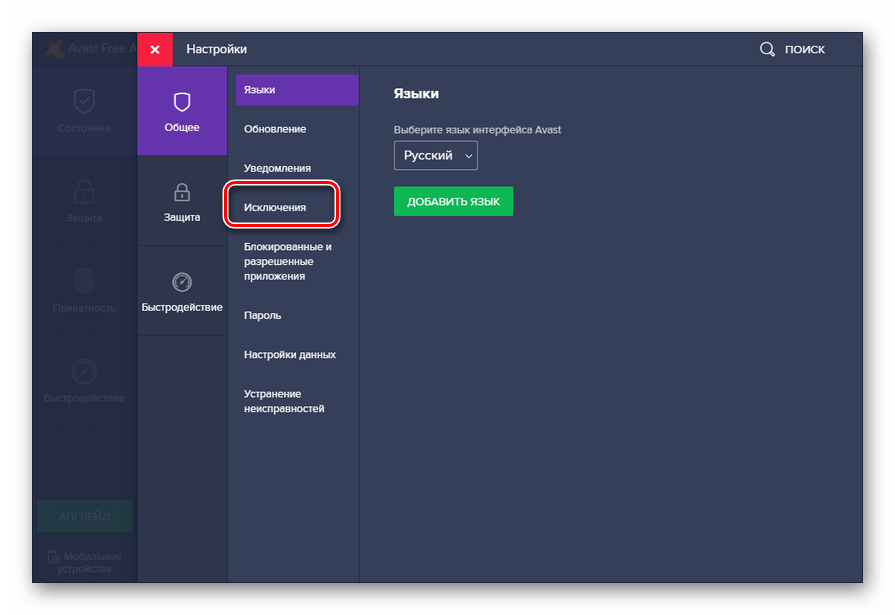
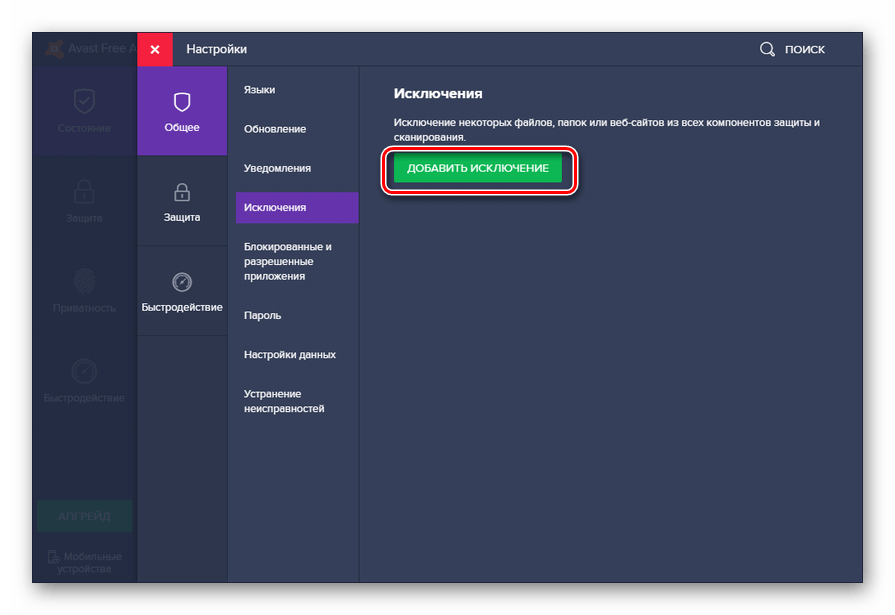
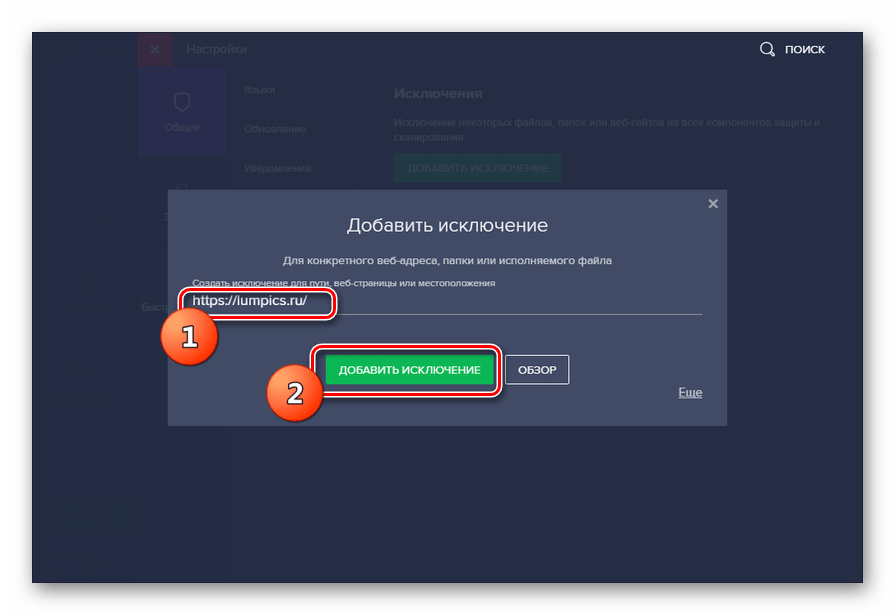
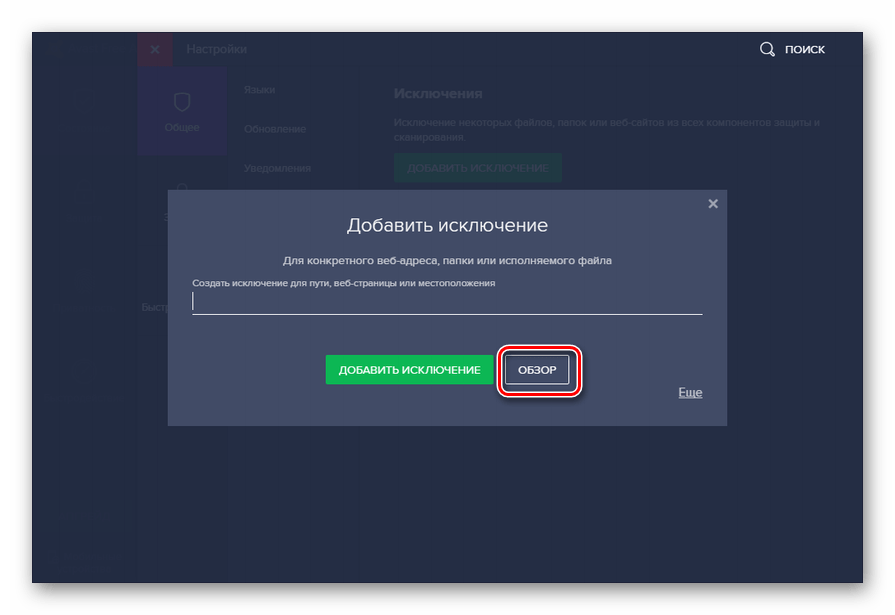
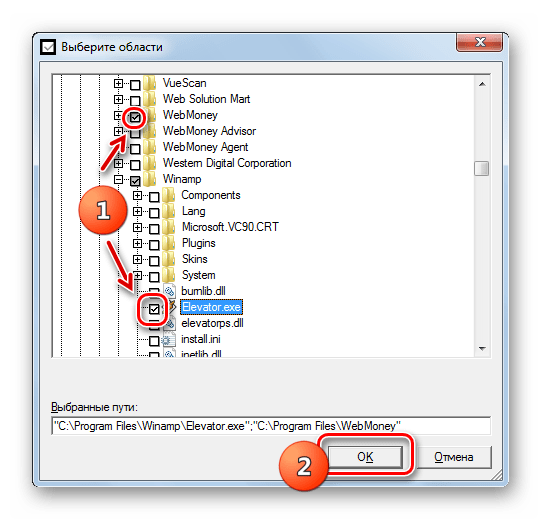
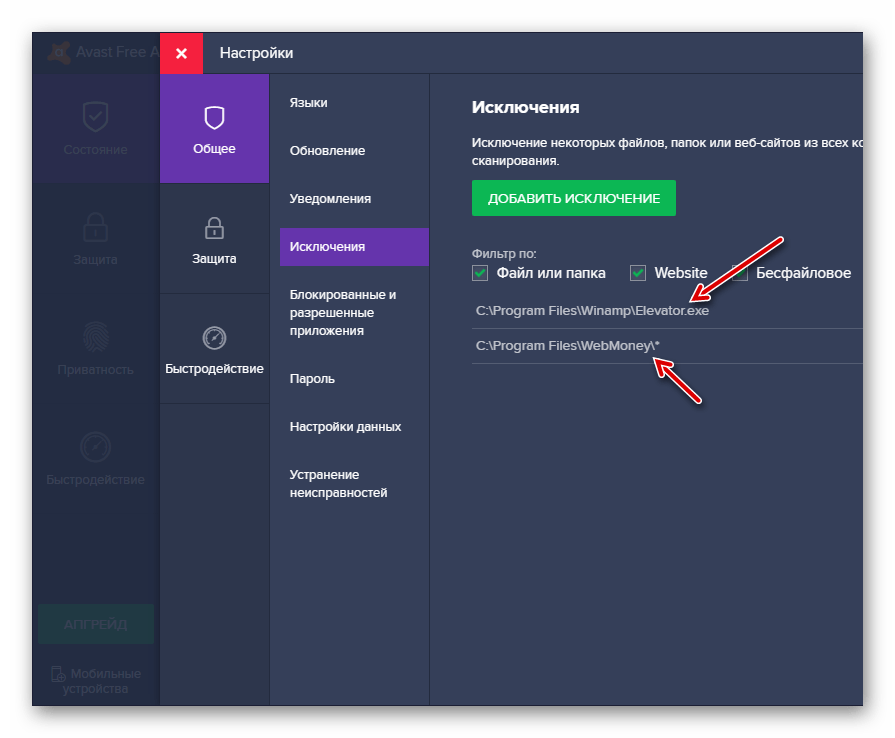
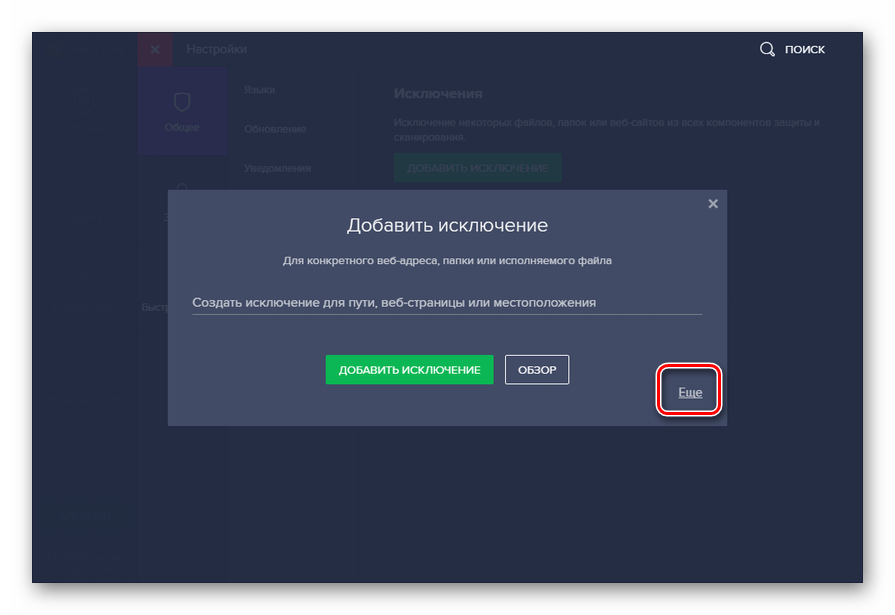
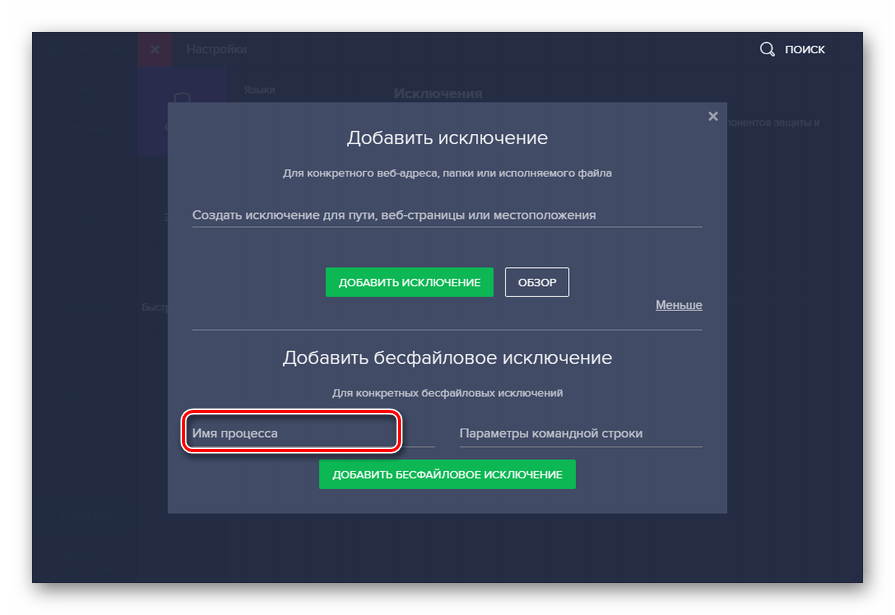

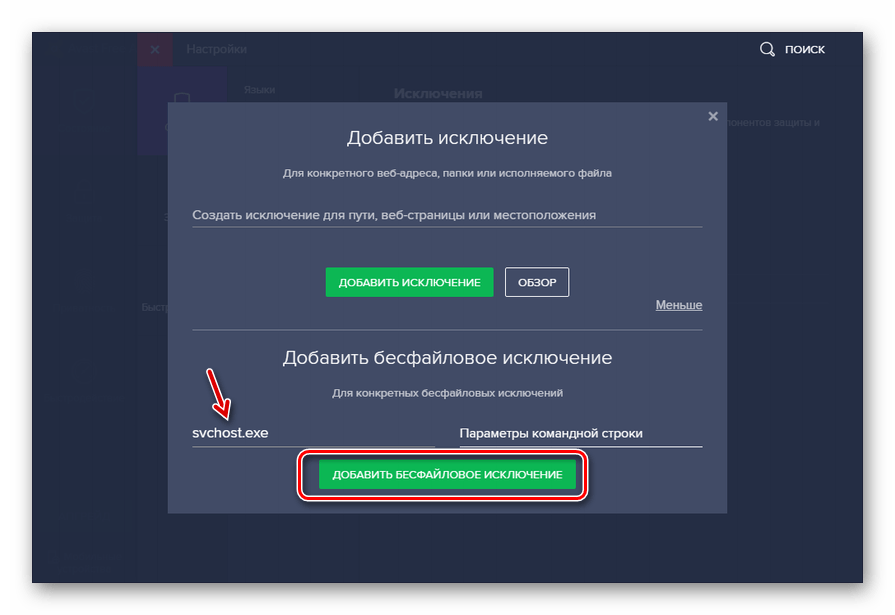
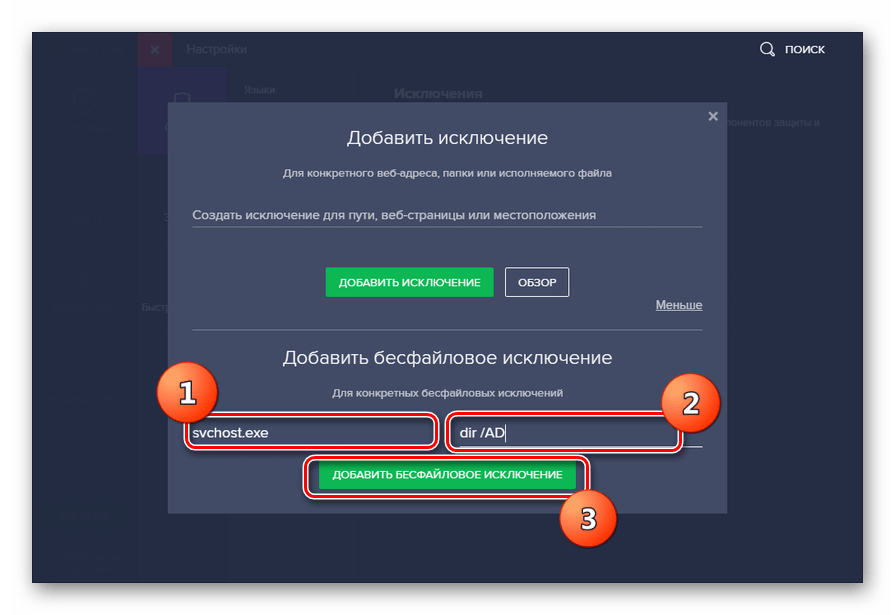
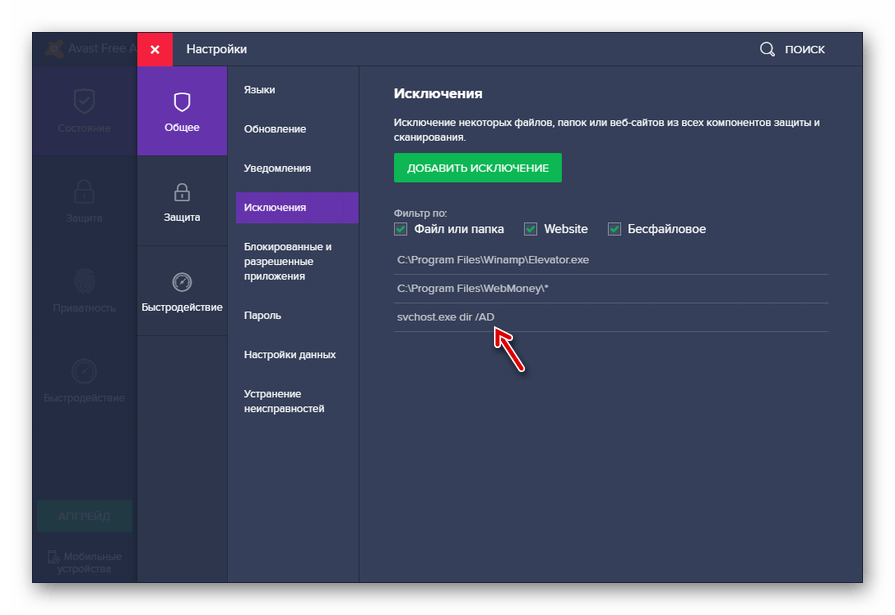







_09.png)